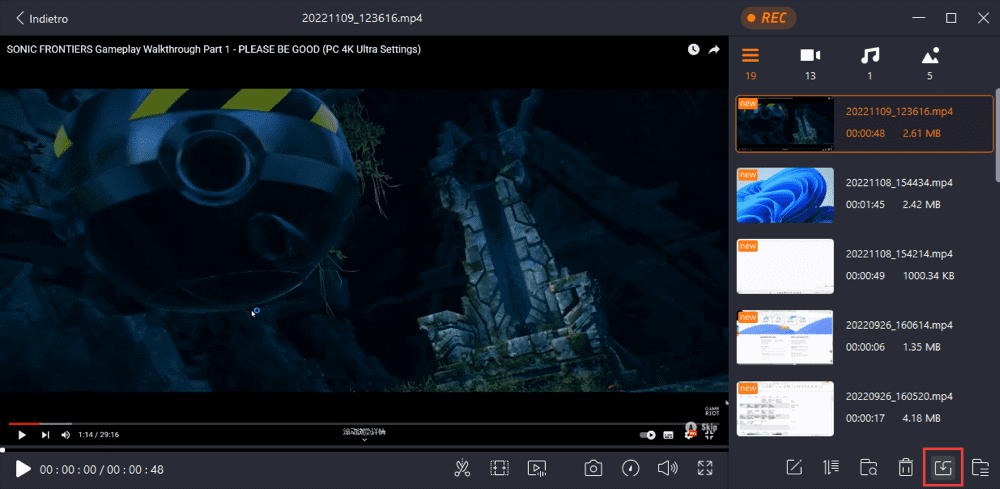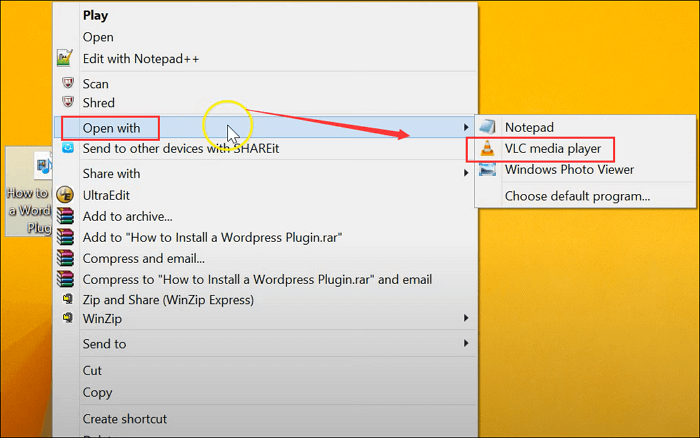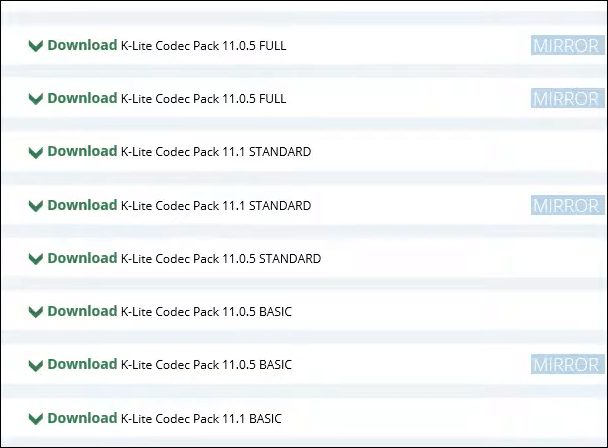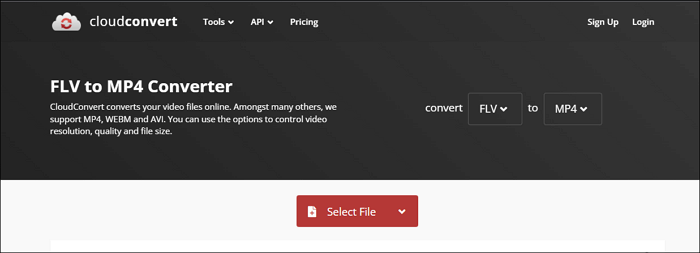Hai provato a riprodurre il file video, ma l'app video predefinita visualizza un messaggio che dice "Impossibile aprire il file in Windows Media Player". Se utilizzi Windows 10 e riscontri problemi nell'aprire i file FLV, non preoccuparti! In questo articolo, ti mostrerò come riprodurre file FLV su Windows 10 nel modo più semplice.
Opzione 1. Trovare un lettore FLV compatibile
In realtà, il modo più semplice è trovare un lettore FLV compatibile che possa aprire i tuoi video FLV con un semplice clic. E EaseUS RecExperts è un tale programma.
Questo software supporta un'ampia gamma di formati multimediali, inclusi MP3, MP4, FLV, AVI, MOV, ecc., e può aprirli facilmente. Inoltre, qui puoi trovare alcune funzioni utili, come il taglio, l'estrazione dell'audio dal video e così via. Ciò significa che puoi modificare liberamente i tuoi file FLV durante la riproduzione.
Oltre ad essere un lettore FLV, funziona anche nella registrazione dello schermo, nella registrazione della webcam, nella registrazione audio e persino nella registrazione live streaming (Netflix, Amazon Prime, Hulu), quindi esporta le registrazioni nel formato desiderato. Ora, fai clic sul pulsante in basso per ottenerlo!
![aprire file flv]()
- Attenzione:
- Il media player sarà disponibile nella versione 3.0.0, e arriverà presto!
Opzione 2. Aprire file FLV con VLC Player
VLC Player è un software di riproduzione multimediale open source gratuito in grado di riprodurre molti formati audio e video. È disponibile per tutti i sistemi operativi come Windows, Mac, Android e Linux.
VLC Player è uno dei migliori lettori FLV al mondo grazie alle sue caratteristiche uniche, stabilità e facilità d'uso. Con questo lettore, puoi riprodurre quasi tutti i file video, inclusi i file FLV.
Il seguente tutorial spiegherà come utilizzare VLC Player per riprodurre file FLV su PC Windows 10.
Passaggio 1. Scarica VLC Media Player sul tuo PC Windows 10.
Passaggio 2. Trova il video FLV e fai clic destro su di esso, quindi scegli "Apri con" > "VLC media player".
![Apri FLV tramite VLC]()
Passaggio 3. Una volta terminato, scoprirai che il tuo FLV è aperto tramite VLC Media Player.
Opzione 3. Aprire file FLV con Windows Media Player
Windows Media Player è il lettore musicale predefinito per aprire i file video o audio. Tuttavia, potresti scoprire che non riesce durante l'apertura dei file FLV. Quindi, significa che non puoi aprire il file FLV tramite Windows Media Player?
NO. Installando il codec .flv, puoi comunque riprodurre i tuoi video FLV utilizzando Windows Media Player. Vuoi sapere come funziona? Dai un'occhiata ai seguenti passaggi:
Passaggio 1. Vai su Internet e cerca "scarica k-lite", quindi trova il codec giusto.
![Scarica il codec .flv]()
Passaggio 2. Trova il pulsante di download sulla pagina Web e fai clic su di esso. Successivamente, installa il pacchetto di codec sul tuo computer.
Passaggio 3. Naviga nella cartella locale per trovare i video FLV che desideri riprodurre. Alla fine, fai clic destro su di esso e seleziona "Apri con Windows Media Player". Questo è tutto.
Opzione 4. Convertire file FLV in MP4 per riprodurlo su Windows 10
Se i metodi sopra menzionati continuano a non funzionare, puoi provare a convertire FLV in altri formati video popolari, come MP4. Questo formato video è compatibile con quasi tutti i lettori e dispositivi.
Per quanto riguarda la conversione di FLV in MP4, ci sono anche molti convertitori che puoi usare. Qui, condividiamo solo un convertitore online per aiutarti a completare l'attività: Cloudconvert. Il vantaggio di utilizzarlo è che non richiede alcuna installazione di programmi su hardware locale. E questa è una scelta eccellente per gli utenti occasionali.
Passaggio 1. Vai al suo sito Web ufficiale e scegli di convertire FLV in MP4 nel menu in alto. È possibile selezionare le opzioni desiderate se desideri convertire FLV in altri formati.
Passaggio 2. Fai clic su "Seleziona file" per scegliere e caricare i video FLV dal tuo computer.
![Converti FLV in MP4]()
Passaggio 3. (Facoltativo) È possibile modificare le specifiche del file convertito. Basta fare clic sul pulsante della chiave inglese, quindi regolare le impostazioni. Al termine, fai clic su "OK" in basso a destra.
Domande frequenti su come aprire file FLV su Windows 10
1. Cos'è un file FLV e come posso riprodurlo?
Il formato FLV è stato creato da Adobe Flash Player 7 nel 2003. Viene utilizzato principalmente da Adobe Flash Player per fornire contenuti video, come film e programmi TV. Tuttavia, ora FLV è un formato aperto supportato anche da vari programmi non Adobe/Macromedia.
2. Qual è il miglior lettore FLV?
Di seguito sono riportati alcuni dei migliori lettori FLV gratuiti che puoi provare:
- EImedia
- Free Blu-ray Player
- Media Player Classic
- KMPlayer
- GOM Player
- All Player
- Tipard Blu-ray Player
3. Quale è meglio, FLV o MP4?
Per certi aspetti, FLV è migliore di MP4. Ma quando si tratta di dimensioni del file, compressione, compatibilità e qualità, non è vero. L'MP4 è più popolare di FLV.
Conclusioni
Per riassumere, FLV è un formato video vecchio ma ancora molto popolare ed è importante sapere come aprirlo nei sistemi Windows 10. In questa pagina puoi imparare diversi modi per riprodurre i file FLV su Windows 10 senza problemi. Se questo post ti aiuta, puoi condividerlo ora con i tuoi amici.